Vklop spletne kamere na prenosni računalnik Windows 8
Video klici so danes zelo priljubljena oblika komunikacije, saj je veliko bolj zanimivo komunicirati s sogovornikom, ko ga vidite. Vendar pa vsi uporabniki ne morejo uporabljati te funkcije, ker ne morejo vklopiti spletne kamere. Dejansko ni nič zapletenega in v tem članku boste našli podrobna navodila o tem, kako uporabljati spletno kamero na prenosnem računalniku.
Vsebina
Vklopite spletno kamero v operacijskem sistemu Windows 8
Če ste prepričani, da je videokamera priključena, vendar ga zaradi tega ne morete uporabiti, potem najverjetneje preprosto niste nastavili prenosnega računalnika, ki bi deloval z njim. Povezovanje spletu bo enako, ne glede na to, ali je vgrajeno ali prenosno.
Pozor, prosim!
Preden naredite kaj, poskrbite, da imate najnovejšo različico programske opreme, ki jo potrebujete za uporabo programske opreme. Lahko jo prenesete na uradni spletni strani proizvajalca ali preprosto uporabite poseben program (na primer, Rešitev DriverPack ).
Preberite tudi: Kako posodobiti gonilnik v računalniku
V operacijskem sistemu Windows 8 ne morete vklopiti in vklopiti spletne kamere: za to morate uporabiti program, ki pokliče napravo. Uporabljate lahko standardna orodja, dodatno programsko opremo ali spletno storitev.
1. način: uporaba Skypea
Če želite nastaviti spletno kamero, s katero želite delati Skype , zaženite program. Na plošči z vrha poiščite element »Orodja« in pojdite na »Nastavitve« . Nato pojdite na kartico »Nastavitve videoposnetka « in izberite želeno napravo v elementu »Izberite spletno kamero« . Zdaj, ko opravljate videoklice na Skypeu, se slika prenese z izbranega fotoaparata.
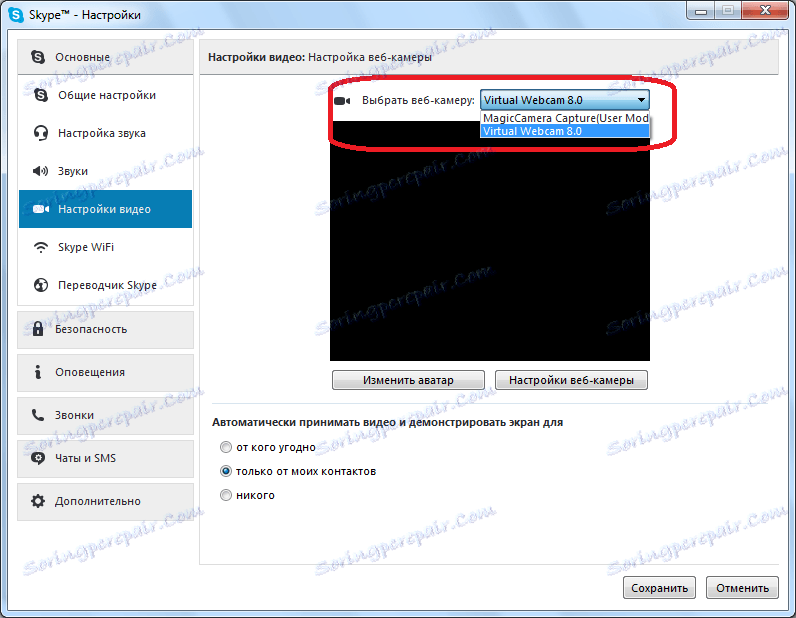
Preberite tudi: Kako nastaviti kamero v Skypeu
2. način: uporaba spletnih storitev
Če želite s spletno storitvijo rad v kameri v brskalniku, potem ni nič preveč zapletenega. Pojdite na želeno spletno mesto in takoj, ko storitev dostopa do spletne kamere, boste morali dovoliti uporabo naprave. Kliknite na ustrezni gumb.
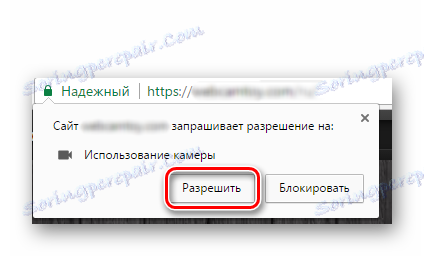
3. način: z rednimi sredstvi
Windows ima tudi poseben pripomoček, ki omogoča snemanje videoposnetka ali fotografiranje s spletne kamere. Če želite to narediti, pojdite na "Start" in na seznam aplikacij, poiščite "Camera" . Za udobje uporabite Iskanje.
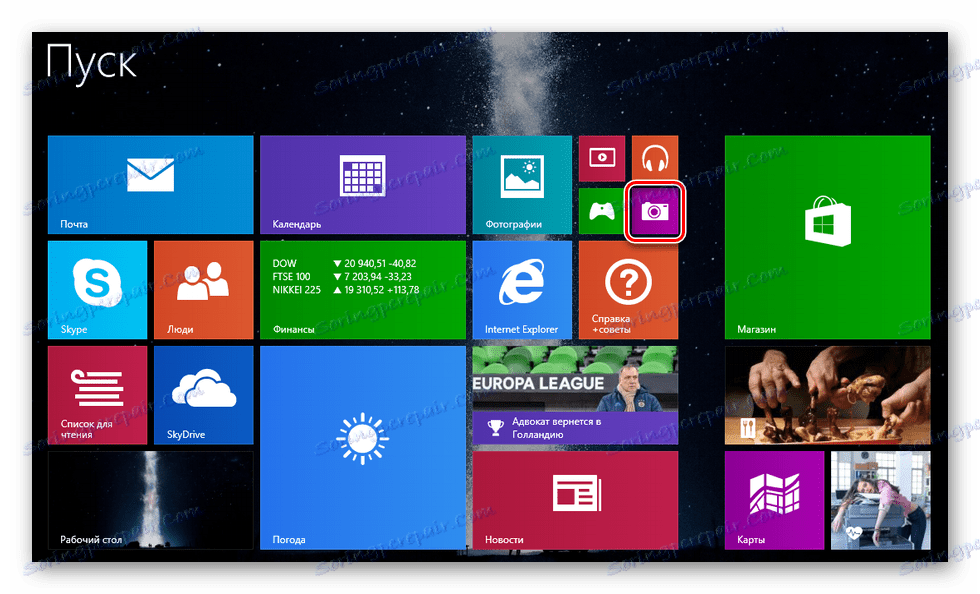
Tako ste se naučili, kaj storiti, če spletna kamera na prenosnem računalniku z operacijskim sistemom Windows 8 ne deluje. Mimogrede, to navodilo je enako za druge različice tega operacijskega sistema. Upamo, lahko vam bomo pomagali.